Hur man tar bort en Discord-server: En komplett guide
Discord-servrar underlättar organiserade gruppchattar genom kanaler. Om du har skapat en Discord-server som lockat till sig en aktiv användarbas, kan det bli en ansträngande uppgift att hantera och moderera den. Även om du kan tilldela moderatorer för att upprätthålla ordningen, kan det i vissa fall vara nödvändigt att radera servern. I den här artikeln kommer vi att gå igenom de steg som krävs för att ta bort en server på Discord.
Vad innebär det att ta bort en Discord-server?
Det är inte alla som kan radera en Discord-server. Denna möjlighet är enbart reserverad för serverns ägare. När en serverägare bestämmer sig för att ta bort en server, försvinner den omedelbart från alla användares Discord-klienter, utan någon som helst varning. Servermedlemmarna kommer inte längre att kunna komma åt gamla meddelanden. Det är också viktigt att notera att borttagningen av en Discord-server är en oåterkallelig åtgärd. Det är inte möjligt att återskapa servern efter att den har tagits bort.
Ta bort en Discord-server via dator eller webbapp
1. Öppna din Discord-server och klicka antingen på serverns namn eller på pilen som pekar nedåt i appens övre vänstra hörn.
2. I den rullgardinsmeny som dyker upp, välj ”Serverinställningar” för att komma åt din servers inställningar.

3. Inne på serverinställningssidan, klicka på ”Ta bort server” i den vänstra menyn.
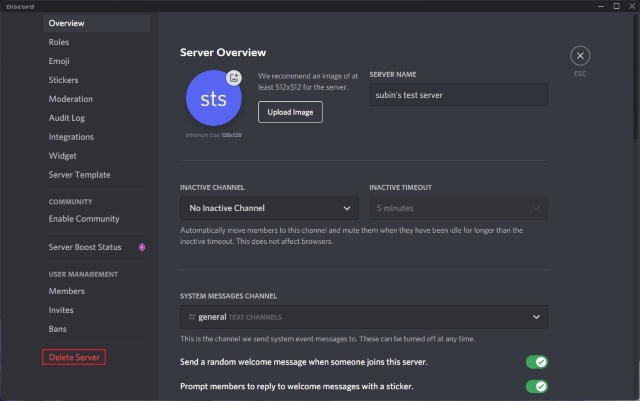
4. Discord kommer nu att be dig att skriva in serverns namn för att bekräfta att du verkligen vill ta bort servern. Som tidigare nämnt, är processen oåterkallelig. Skriv in serverns namn och klicka sedan på ”Ta bort server” för att permanent radera din Discord-server. Om du har aktiverat tvåfaktorsautentisering (2FA), kommer Discord att begära din 2FA-kod från din autentiseringsapp.
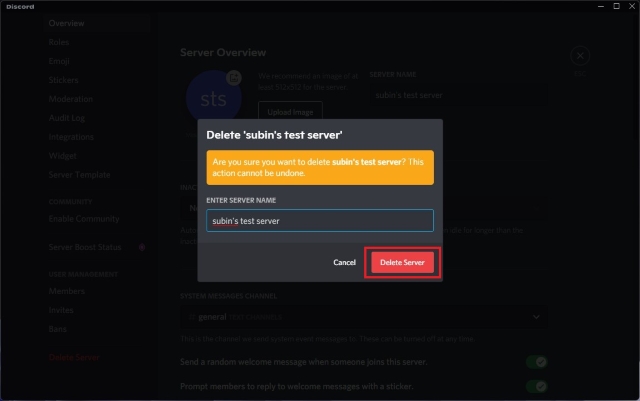
Radera en Discord-server via mobilapp (Android/iOS)
1. Öppna din Discord-server och klicka på ikonen med tre prickar (vertikalt placerade) bredvid serverns namn. I popup-menyn som visas, tryck på ”Inställningar” för att öppna serverns inställningar.

2. I serverinställningssidans övre högra hörn, tryck på ikonen med tre prickar och välj ”Ta bort server” för att radera servern.
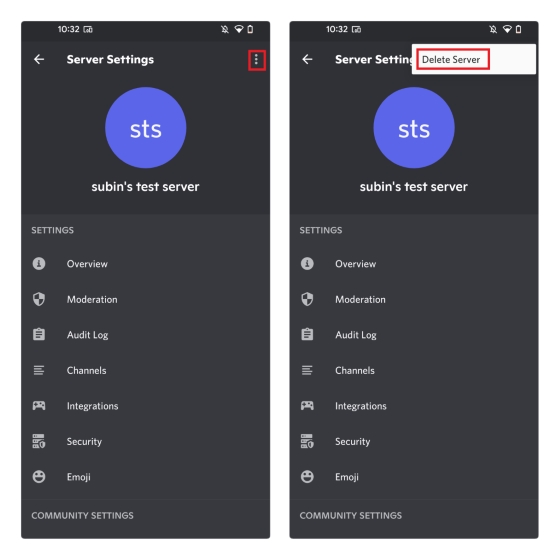
3. I den bekräftelseprompt som dyker upp, tryck på ”Ta bort” för att permanent radera din Discord-server.
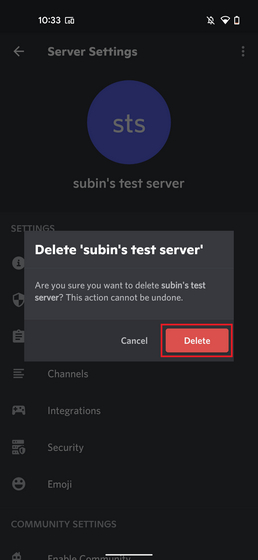
Överför serverägarskap istället
Om du känner att du inte längre har tid att moderera eller underhålla servern, kan du istället välja att överföra äganderätten till en villig användare. Kom ihåg att du inte längre kommer att vara serverägaren efter detta och nedgraderas till en vanlig medlem. Om du i efterhand vill ha moderatorbehörighet, måste du fråga den nya serverägaren om detta. Så här överför du serverägarskapet på Discord:
1. Klicka på din Discord-servers namn och välj ”Serverinställningar” för att hantera serverns inställningar.

2. Navigera till sektionen ”Medlemmar” under rubriken ”Användarhantering” i den vänstra menyn och klicka på ikonen med tre vertikala prickar bredvid den medlem du vill utse som ny serverägare.
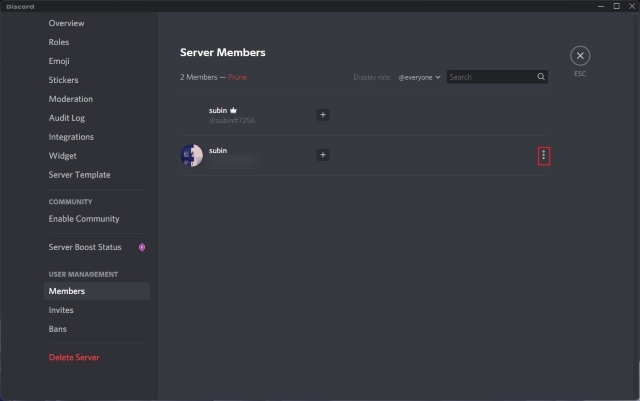
3. I rullgardinsmenyn som dyker upp, välj ”Överför äganderätt” för att lämna ifrån dig rollen som serverägare.
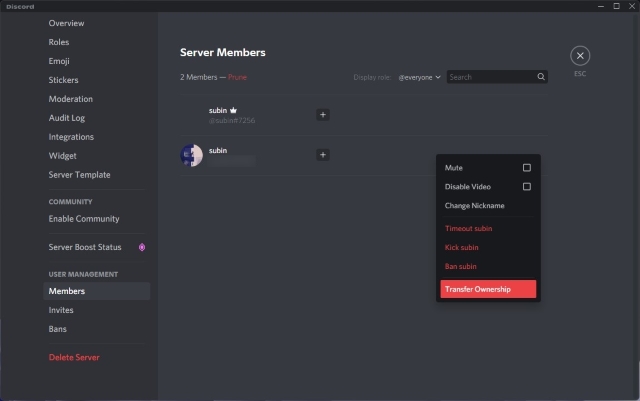
4. Aktivera bekräftelsen för ägarskapsöverföring och klicka på ”Överför äganderätt” för att fullfölja överföringen.
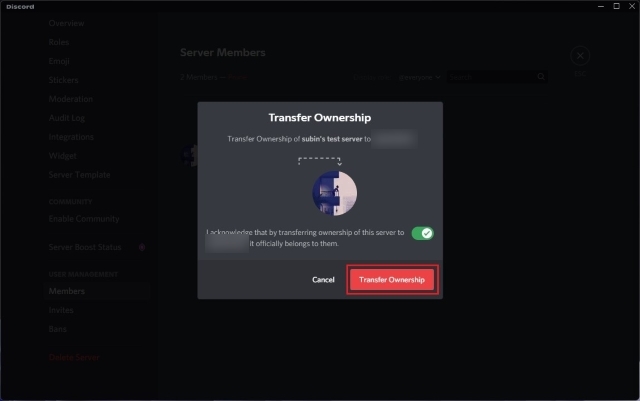
Överföra serverägande via mobilapp (Android/iOS)
1. Tryck på ikonen med tre vertikala prickar bredvid serverns namn och välj ”Inställningar” för att öppna serverns inställningssida.

2. Skrolla ner tills du hittar ”Medlemmar” och tryck på namnet på den användare som ska bli den nya serverägaren.
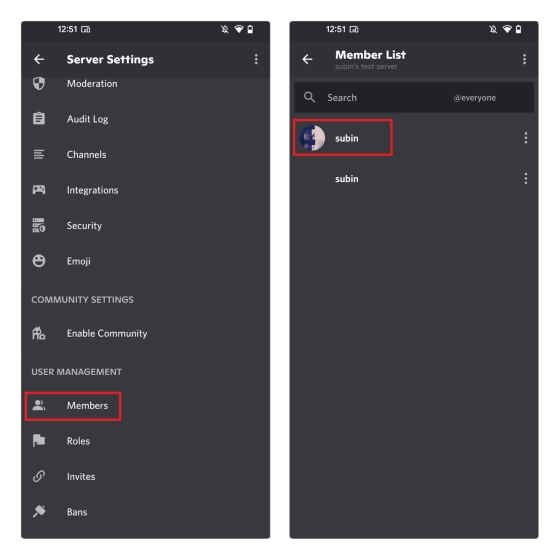
3. Tryck nu på ”Överför ägarskap” och sedan på ”Överför” efter att du har aktiverat bekräftelsen. Serverägandet är nu överfört.
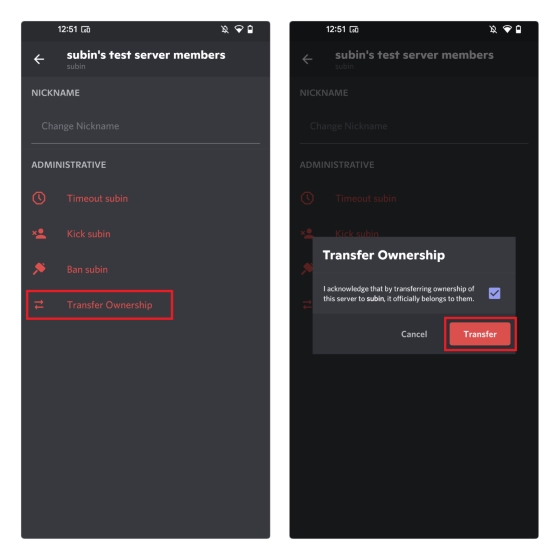
Vanliga Frågor
F: Vem kan radera en Discord-server?
S: Endast serverägaren har rätt att ta bort en Discord-server. Även med administratörsrättigheter kan du inte ta bort servern.
F: Kan medlemmar komma åt meddelanden från raderade servrar?
S: Nej, den raderade servern försvinner från alla medlemmars chattlista. Medlemmar har inte längre tillgång till gamla meddelanden.
F: Hur raderar jag en Discord-server utan att vara ägare?
S: Du kan inte radera en server om du inte är serverägaren. Du måste antingen be ägaren att ta bort den eller överföra äganderätten till dig.
F: Får jag tillbaka mina booster om jag raderar min server?
S: Ja, du kan flytta din Nitro-boost till en annan server om du raderar din Discord-server.
F: Kan en serverägare lämna en Discord-server?
S: Nej, en serverägare måste överföra äganderätten innan de lämnar servern.
Enkelt att radera en Discord-server
Och där har ni det! Så här raderar du en Discord-server som ägare. Om du nyligen har förlorat din Discord-server på grund av inaktivitet, kanske det är dags att hitta servrar med en aktiv community. Om du är intresserad av spelrelaterade servrar, ta en titt på våra listor över de bästa Fortnite-servrarna, Rocket League-servrarna, Among Us-servrarna, Minecraft-servrarna och de bästa Valheim-servrarna.